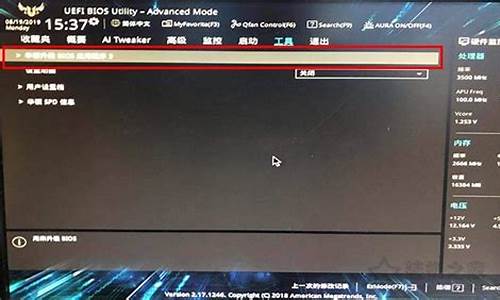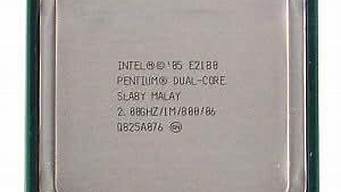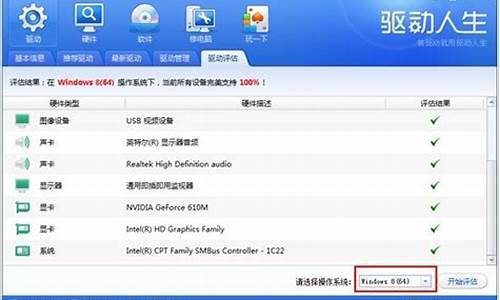您现在的位置是: 首页 > u盘信息 u盘信息
如何安装xp系统光盘教程_xp光盘怎么装系统
tamoadmin 2024-08-02 人已围观
简介1.xp怎么安装 光盘2.如何用光盘安装GHOST版XP系统xp虽然已经退出操作系统市场,但是依然有很多电脑安装使用系统xp,比如硬件配置较低的老电脑,安装xp运行就更流畅,很多人还不清楚如何安装xp,安装系统xp方法主要有光盘、U盘以及本地硬盘安装方法,其中使用U盘安装系统xp是比较流行的方法,这边就以U盘安装ghostxp为例跟大家分享怎么安装系统xp的方法。注意事项:由于xp适合老旧机型,新
1.xp怎么安装 光盘
2.如何用光盘安装GHOST版XP系统

xp虽然已经退出操作系统市场,但是依然有很多电脑安装使用系统xp,比如硬件配置较低的老电脑,安装xp运行就更流畅,很多人还不清楚如何安装xp,安装系统xp方法主要有光盘、U盘以及本地硬盘安装方法,其中使用U盘安装系统xp是比较流行的方法,这边就以U盘安装ghostxp为例跟大家分享怎么安装系统xp的方法。
注意事项:
由于xp适合老旧机型,新款电脑可能无法装xp,比如会出现蓝屏的故障,这时候就需要进入BIOS修改,详细过程参考:装xp出现0x0000007B蓝屏解决方法
相关教程:
怎么在线安装最新xp系统
xp系统光盘安装教程图解
用U盘装原版xp步骤图解
一、所需工具
1、xpiso系统下载:中关村ghostxpsp3装机极速版v2017.08
2、2G左右U盘:大制作u盘启动盘教程
3、启动设置:怎么设置开机从U盘启动
二、怎么样安装系统xp步骤如下
1、首先制作大U盘启动盘,如果当前系统已经无法启动,需要通过其他电脑制作U盘启动盘,然后将xpiso文件直接复制到GHO目录下;
2、在需要安装xp的电脑上插入U盘,重启后按F12或F11或Esc等快捷键打开启动菜单,选择U盘项回车,如果不是这些按键,参考上述“启动设置”的教程;
3、从U盘启动进入这个主菜单,按数字键或上下方向键选择02或03(旧机器)回车,启动pe系统;
4、进入PE系统之后,如果需要全盘重新分区,需转移硬盘所有数据,然后打开DG分区工具,右键硬盘选择快速分区;
5、设置分区数目和大小,一般主分区建议30G以上,点击确定;
6、完成分区之后双击打开大一键装机,映像路径选择xpiso文件,安装工具会自动提取gho文件,点击下拉框,选择winxpsp3.gho文件;
7、接着选择xp安装位置,一般是C盘,或根据“卷标”或磁盘大小进行选择,点击确定;
8、弹出提示框,勾选这两个选项,点击是,立即进行系统xp安装过程;
9、转到这个界面,执行xp装到C盘的操作,这个过程需等待5分钟左右,直到进度条走完;
10、操作完成后,电脑将自动重启,此时拔出U盘,进入这个界面,继续执行安装xp系统过程;
11、整个安装过程5-10分钟,在启动进入xp系统桌面之后,xp系统就安装好了。
以上就是怎样安装系统xp的过程,这边介绍的是U盘安装方法,适合任意电脑,比如新电脑或系统损坏的电脑,都可以用这个方法。
xp怎么安装 光盘
光盘是安装xp系统最常用的工具,电脑店一般都有卖windowsxpsp3系统光盘,用户买回来就可以自己安装,如果你有空白光盘,也可以自己制作windowsxpsp3系统安装光盘,有用户打算用windowsxpsp3光盘安装系统,但是不清楚具体的安装步骤是什么,这边小编跟大家分享windowsxpsp3光盘安装教程。
相关阅读:xp原版光盘怎么安装
一、安装准备:
1、系统下载:雨林木风ghostxpsp3纯净版
2、xp系统光盘:xp系统盘制作教程
3、启动设置:怎么设置从光盘启动
二、windowsxpsp3光盘安装步骤如下
1、在电脑光驱上放入windowsxpsp3系统光盘,重启后按F12或F11或Esc选择DVD回车,从光盘启动,不支持这些按键的电脑,参考上面启动设置教程;
2、启动进入windowsxpsp3光盘系统界面,选择2回车或直接按下数字2,运行windowsPE微型系统;
3、不用分区的用户直接执行第5步,如果需要重新分区,双击PE桌面上的硬盘分区DiskGenius,右键硬盘—快速分区;
4、设置分区数目和每个分区的大小,系统盘大小一般30G以上,点击确定执行分区过程;
5、完成分区后,双击自动恢复xp到C盘,弹出提示框,点击确定;
6、在这个界面,执行windowsxpsp3系统安装到C盘的过程,这个过程需要等待两三分钟;
7、操作完成后,电脑会重启,此时取出windowsxpsp3系统光盘,后面会自动执行windowsxpsp3安装过程;
8、最后启动进入系统桌面,windowsxpsp3系统就装好了。
windowsxpsp3光盘安装教程就为大家介绍到这边,如果你有光盘却不懂怎么安装,可以学习这个教程,希望对大家有帮助。
如何用光盘安装GHOST版XP系统
2020年已经不适合安装xp系统了,已经淘汰了。如果是旧电脑可以安装。安装方法:
1.如果你的电脑原有系统,可以给硬盘先格式化,然后分区。如果你原来是win98/me等更低级系统,可以直接升级安装。如果你系统原来就是xp,可以不用格式化再覆盖安装,也可以选择格式化硬盘,重新安装。
2.打开电脑,设置启动方式为光盘启动,把xp光盘插入光驱。
3.光盘插入后,按屏幕提示操作,按回车键确定,按任意键继续。
4.安装程序开始检测计算机硬件配置,不用任何操作,等待几分钟后,出现硬盘分区界面;如果出现蓝屏报错或提示找不到硬盘的情况,则需要对电脑BIOS中的硬盘模式进行设置,关闭AHCI模式后再进行操作系统的安装。
5.对C盘进行重新分区和格式化来安装操作系统。也可以删除所有分区,进行重新分区。
6.格式化完毕后,安装系统会自动开始复制文件,文件复制完后,开始初始化Windows配置。初始化完毕后系统将会自动在15秒后重新启动。
7.重新启动后,出现xp界面,继续对操作系统进行自动安装,后面安装期间无需人工干预。
8.再次自动重新启动后,最终出现系统安装完成后的界面。到此为止,操作系统的安装工作已经结束,接下来则需要安装设备的驱动程序和一些使用软件了。
用光盘安装GHOST版XP系统的步骤是:
1、把下载的系统ISO映像刻盘!如不会刻盘请参照”光盘说明.txt”
2、把系统光盘放入光驱中.接通机箱电源后按DEL键进入BIOS中设置光驱为第一启动项,?如图:?
3、重启后将进入光盘;如图:?
4、如果硬盘是空白的,没有系统也没有分区可以先分区再装,现在按2键进入PE(也可以直接在这里选择那些分区工具来弄)?
5、运行桌面上的”恢复XP到C盘”进行安装,只要点确定就行了,也可以重启后再从光盘界面选择安装到C盘
6、接下来便会自动重启电脑,进行自动安装,直到进入系统为止.